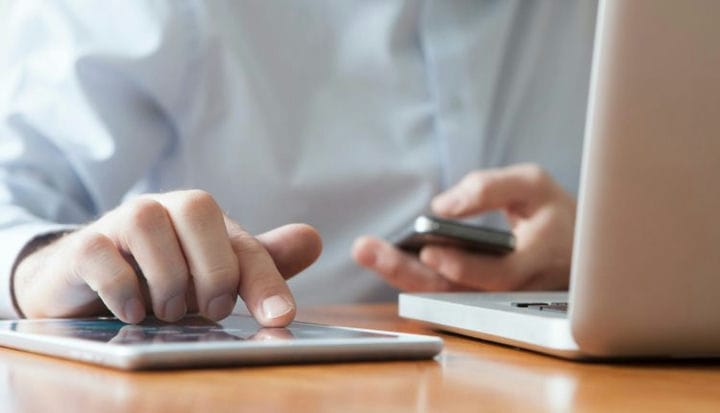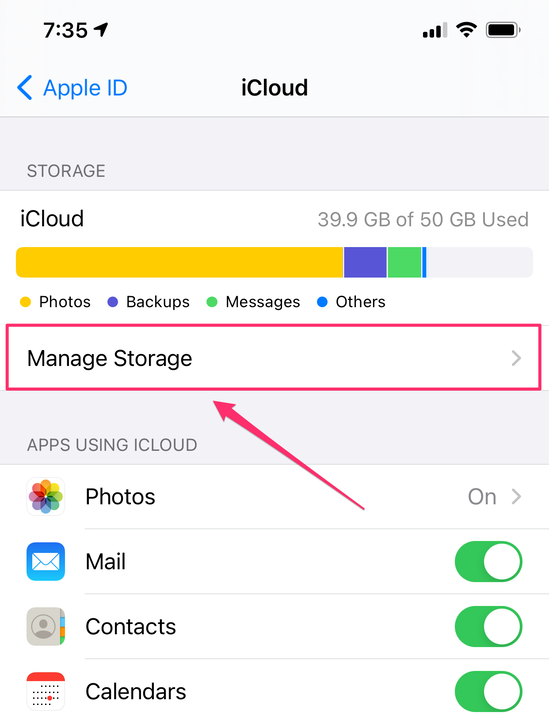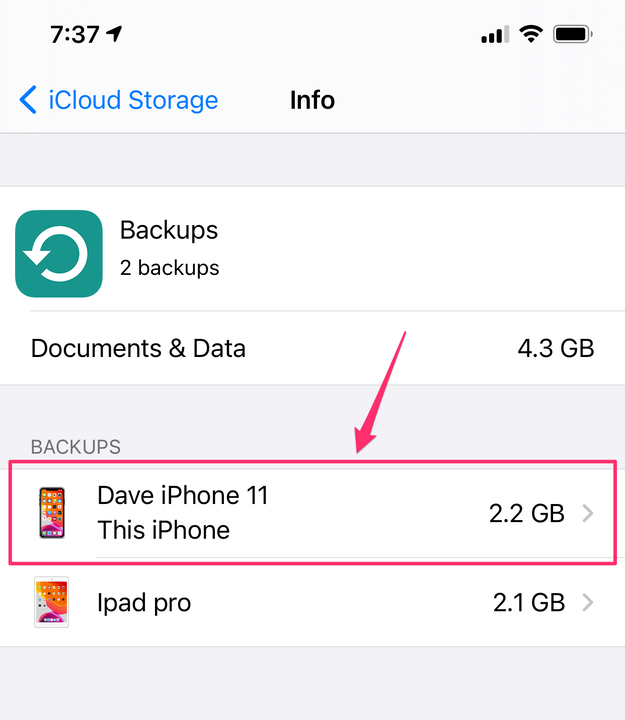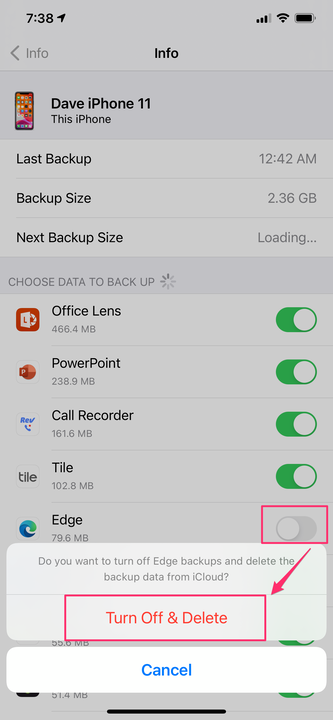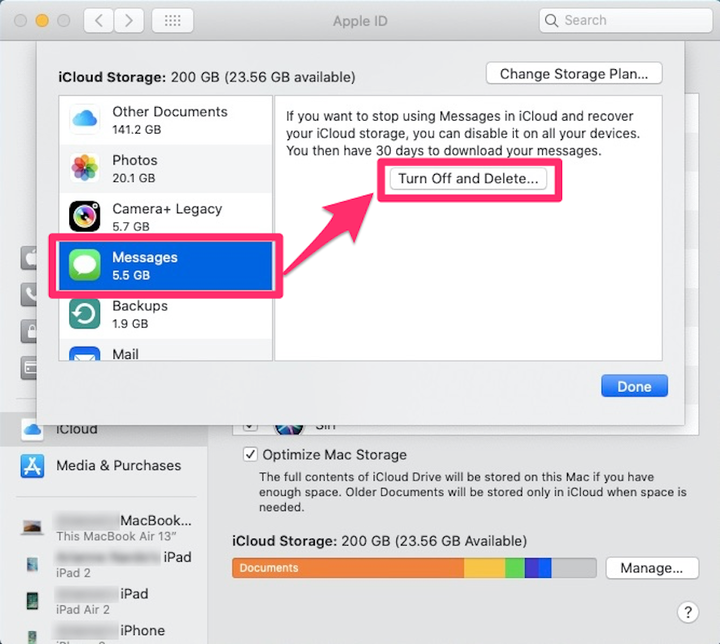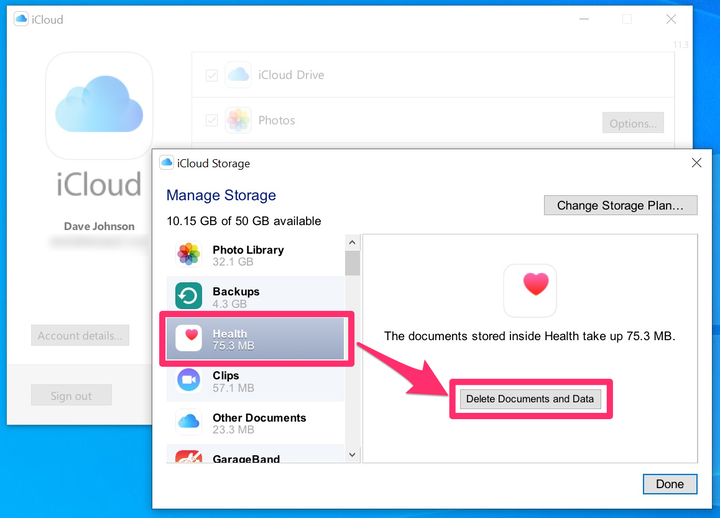Come eliminare le app da ICloud per liberare spazio di archiviazione
- Puoi eliminare facilmente le app da iCloud per liberare spazio di archiviazione, in particolare app di grandi dimensioni e pesanti per i dati di cui potresti non aver bisogno di eseguire il backup.
- Per eliminare app dal tuo iPhone o iPad, vai alla sezione iCloud nell'app Impostazioni.
- Per eliminare app da iCloud sul tuo Mac, vai su iCloud in Preferenze di Sistema; su Windows, dovrai installare l'app desktop iCloud.
Hai bisogno di fare spazio sul tuo account iCloud? Apple fornisce solo 5 GB di spazio di archiviazione gratuito, che non è abbastanza spazio di archiviazione online a meno che le tue esigenze non siano molto modeste. Hai due scelte: puoi aggiornare il tuo abbonamento iCloud per ottenere più spazio o eliminare gli elementi non necessari da iCloud. Puoi risparmiare molto spazio eliminando le tue app più grandi da iCloud.
Come eliminare app da iCloud su iPhone o iPad
Viene eseguito automaticamente il backup di tutte le app per iPhone o iPad e dei relativi dati del programma su iCloud, ma puoi risparmiare molto spazio di archiviazione eliminando le app più grandi dall'elenco di backup di iCloud.
1. Avvia l'app Impostazioni sul tuo iPhone o iPad e tocca il nome del tuo account nella parte superiore della pagina.
2. Tocca "iCloud", quindi tocca "Gestisci spazio di archiviazione".
Tocca "Gestisci spazio di archiviazione" sotto la barra di iCloud per eliminare le app indesiderate.
3. Tocca "Backup".
4. Nella pagina Backup, vedrai l'elenco dei tuoi dispositivi mobili Apple. Tocca il nome del dispositivo che stai attualmente utilizzando.
Assicurati di scegliere il dispositivo che tieni attualmente in mano, perché non puoi utilizzare questa pagina per eliminare app su un dispositivo diverso.
5. Dopo un momento dovresti vedere un breve elenco di app apparire nella sezione "Scegli i dati di cui eseguire il backup". Queste sono le cinque app che occupano più spazio su iCloud. Tocca "Mostra tutte le app" per vedere tutte le app installate sul tuo dispositivo.
6. Per eliminare un'app, scorrere il relativo pulsante verso sinistra e quindi confermare toccando "Disattiva ed elimina" nella finestra pop-up.
Puoi risparmiare spazio di archiviazione non eseguendo il backup di alcune app.
Come eliminare app da iCloud su Mac
Il tuo Mac può anche utilizzare iCloud per archiviare alcune app.
1. Fai clic sull'icona Apple in alto a sinistra del desktop e scegli "Preferenze di Sistema" nel menu a discesa.
2. Nella finestra Preferenze, seleziona "ID Apple". Inserisci la password dell'ID Apple, se necessario.
3. A destra della barra di archiviazione iCloud nella parte inferiore della finestra, fai clic su "Gestisci…"
4. Nella finestra pop-up, fai clic sull'app che desideri eliminare dal riquadro a sinistra, quindi segui le istruzioni nel riquadro principale. Nella maggior parte dei casi, puoi fare clic su "Disattiva ed elimina", anche se in alcuni casi potrebbe essere necessario eseguire altri passaggi, come eliminare i file nel Finder.
Puoi utilizzare l'app ID Apple nelle Preferenze di Sistema del tuo Mac per eliminare app da iCloud.
Come eliminare app da iCloud su PC
1. Per eliminare le app e i relativi dati utilizzando Windows, devi scaricare e installare iCloud per Windows 10. Se stai utilizzando una versione precedente di Windows, scarica l' app iCloud da Apple.com.
2. Avvia l'app iCloud e quindi fai clic su "Archiviazione" a destra della barra di archiviazione di iCloud.
3. Nella finestra pop-up, fai clic sull'app che desideri eliminare dal riquadro a sinistra, quindi segui le istruzioni nel riquadro principale. La maggior parte delle app avrà un'opzione per "Eliminare documenti e dati", mentre altre app potrebbero fornire istruzioni diverse.
Puoi risparmiare spazio in iCloud eliminando le app da Windows.